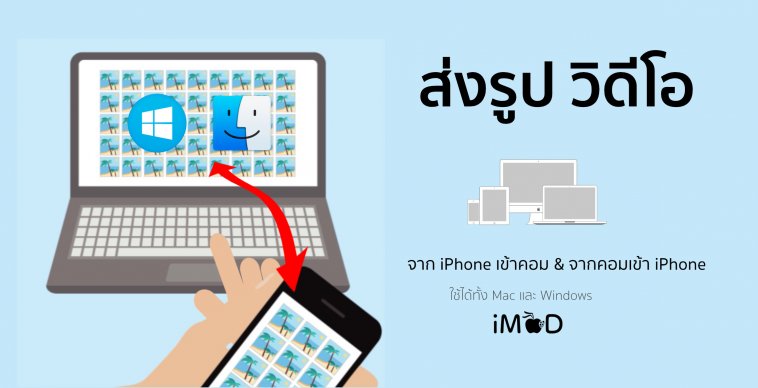ก่อนหน้านี้เคยแนะนำเรื่อง วิธีย้ายรูปจาก iPhone, iPad ลงคอมอย่างง่าย [สำหรับ Windows] วันนี้ขอมาอัปเดตอีกหนึ่งวิธีที่จะช่วยให้เราโอนย้าย รูป วิดีโอลองคอมพิวเตอร์ได้อย่างไรโดยไม่ต้องเสียบสาย USB กับคอมให้ยุ่งยากเพราะทุกวันนี้เราก็ใช้ WiFi เป็นปกติอยู่แล้ว วันนี้จะสอนวิธีการให้ได้ชมกันครับ
วิธีย้ายรูปจาก iPhone iPad ลงคอมอย่างง่าย ด้วย SHAREiT รองรับ Windows และ macOS
สิ่งที่จะได้จากการอ่านบทความนี้
- ส่งรูปและวิดีโอจาก iPhone, iPad ไปยังคอมพิวเตอร์ ทั้ง Windows และ macOS
- ส่งรูปและวิดีโอจากคอมพิวเตอร์เข้า iPhone, iPad
พร้อมแล้วไปชมกันเลย
สิ่งที่ต้องเตรียม
- สำหรับ iPhone, iPad ให้ติดตั้งแอป SHAREiT ฟรีจาก App Store
- สำหรับคอมพิวเตอร์ให้ติดตั้งแอปพลิเคชัน SHAREiT สำหรับ macOS หรือ Windows หรือจะใช้แค่ Web Browser อย่าง Safari, Chrome, Firefox แทนก็ได้
- เครือข่าย WiFi ที่ต้องเชื่อมต่อ iPhone, iPad และคอมพิวเตอร์ให้อยู่ในวงเครือข่าย (LAN) เดียวกัน แนะนำให้เชื่อมต่อผ่านสัญญาณ 5GHz เพื่อการโอนถ่ายข้อมูลที่รวดเร็ว
เมื่อเตรียมแอปพลิเคชันทั้งบน iPhone และคอมพิวเตอร์เสร็จแล้วก็เริ่มใช้งานกันได้เลย
เชื่อมต่อใช้งาน SHAREiT บน Windows
เปิดแอป SHAREit บนคอมฯ ขึ้นมา> เลือกแสดงคิวอาร์โค้ด (QR Code) จากนั้นจะปรากฎ QR Code ตามรูปด้านล่าง 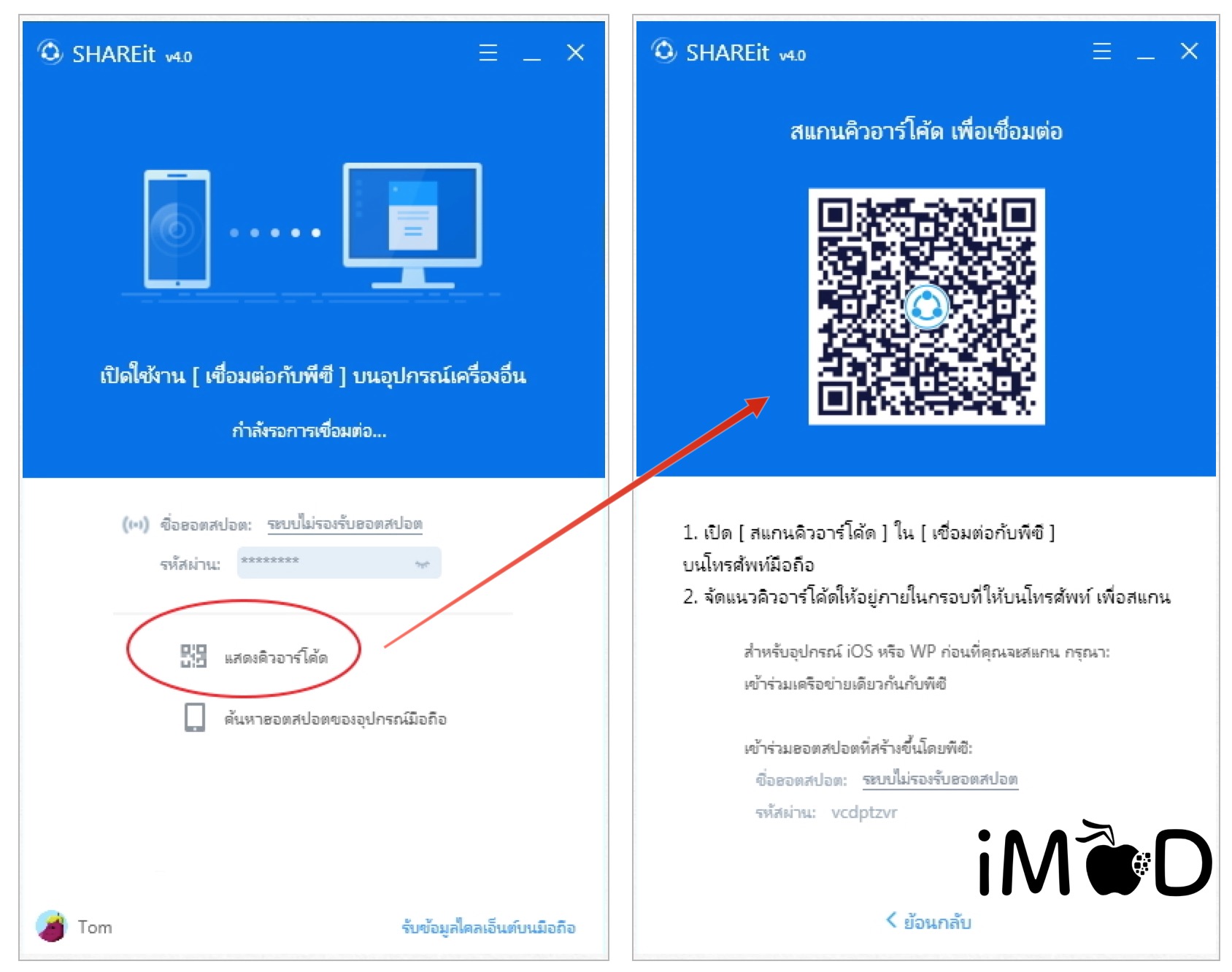
จากนั้นไปที่ iPhone ทำการเปิดแอป SHAREiT ขึ้นมา
ไปที่เมนู … ที่มุมบนซ้าย > เลือก Connect PC/MAC > เลือก Scan to Connect
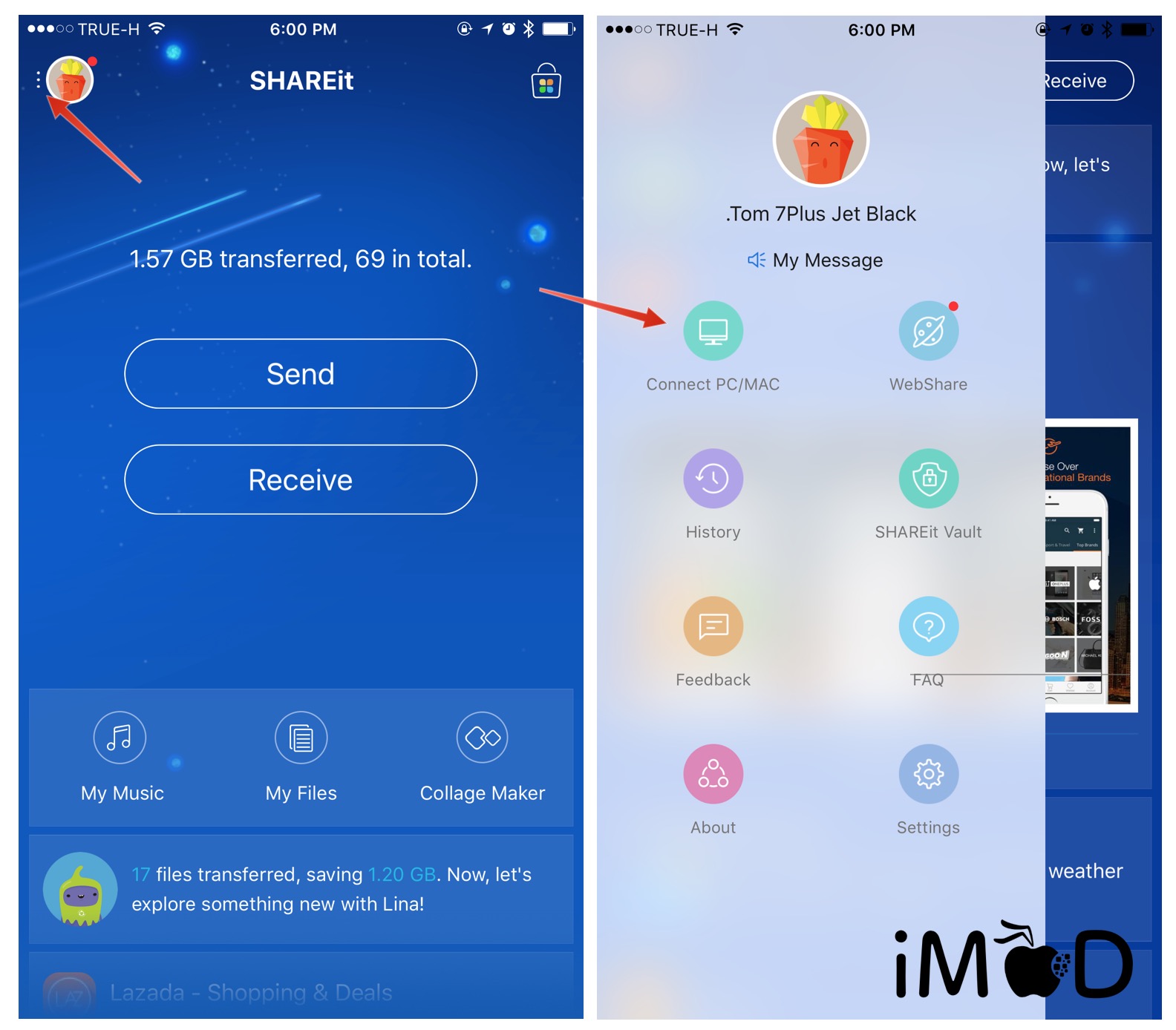
จะปรากฎหน้าสแกน QR Code ให้นำกล้องไปส่องที่ QR Code บนคอมพิวเตอร์ จากนั้น SHAREiT ของอุปกรณ์ทั้ง 2 จะเชื่อมต่อกัน พร้อมสำหรับการส่งหรือรับไฟล์ระหว่างอุปกรณ์แล้ว
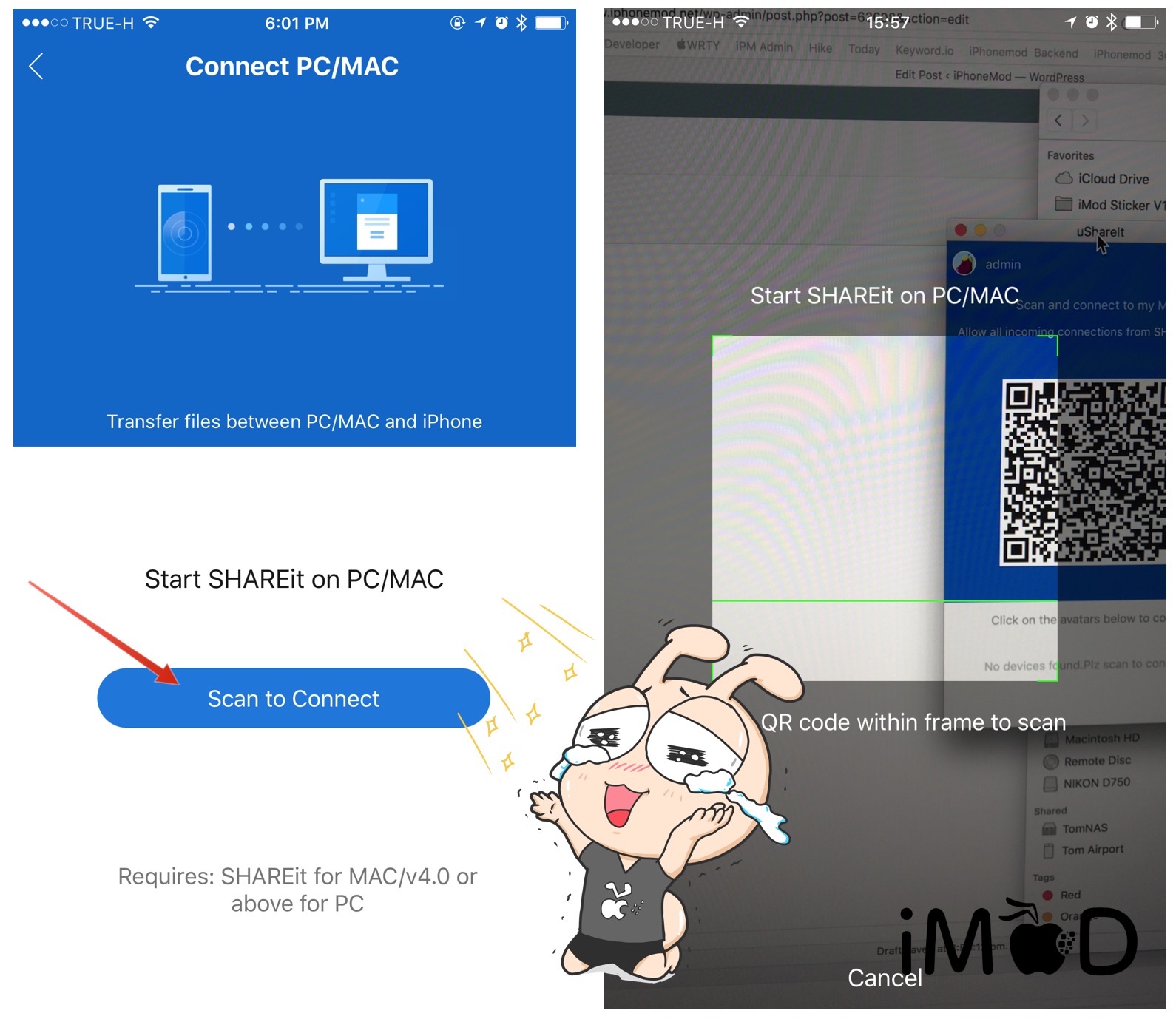
ส่วนการรับส่งไฟล์เลื่อนไปชมวิธีด้านล่างนะครับ จบจุดนี้คือเราทำให้ iPhone และคอมพิวเตอร์มองเห็นกันแล้วถือว่าผ่านมาครึ่งทางแล้วครับ
เชื่อมต่อใช้งาน SHAREiT บน macOS
เปิดแอป SHAREiT บน macOS ขึ้นมา
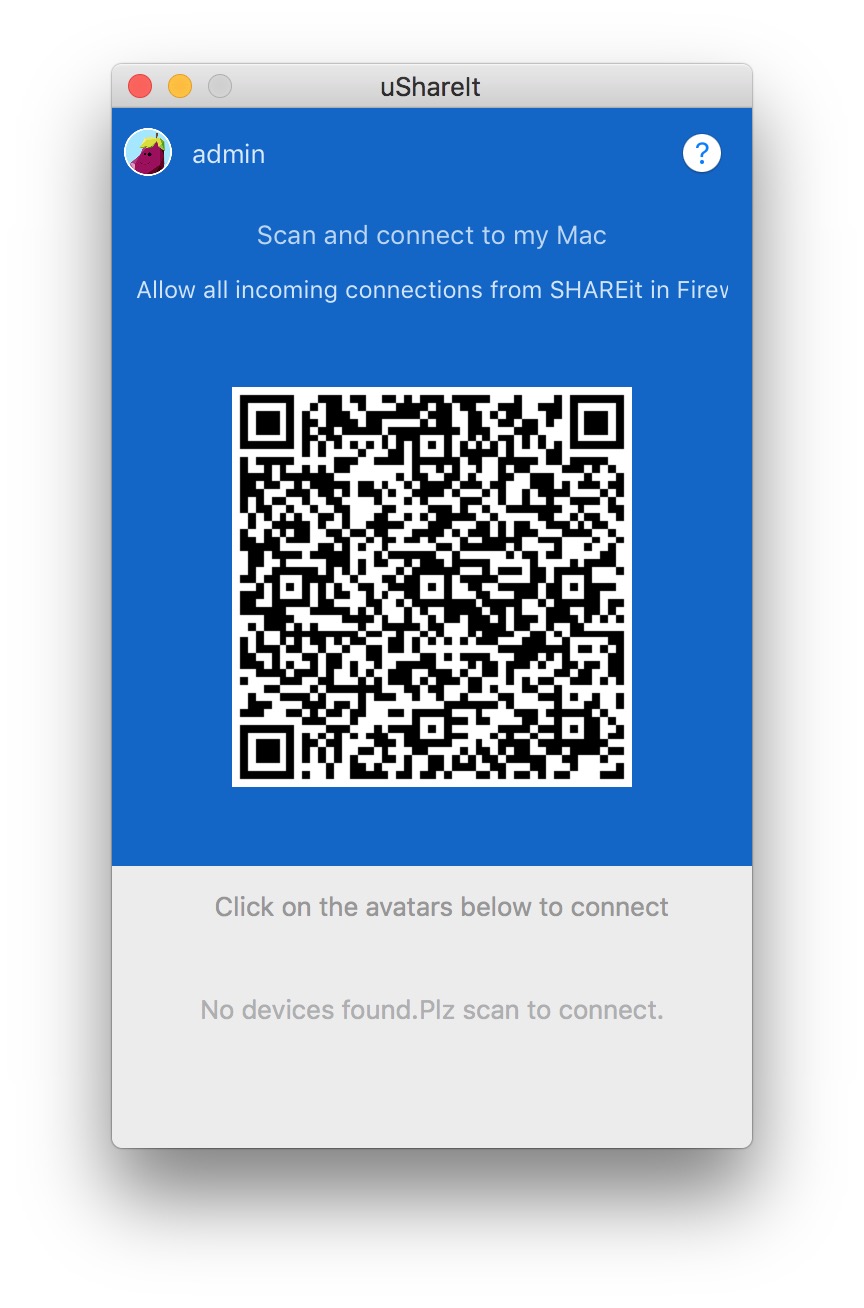
จากนั้นไปที่ iPhone ทำการเปิดแอป SHAREiT ขึ้นมา
ไปที่เมนู … ที่มุมบนซ้าย > เลือก Connect PC/MAC > เลือก Scan to Connect
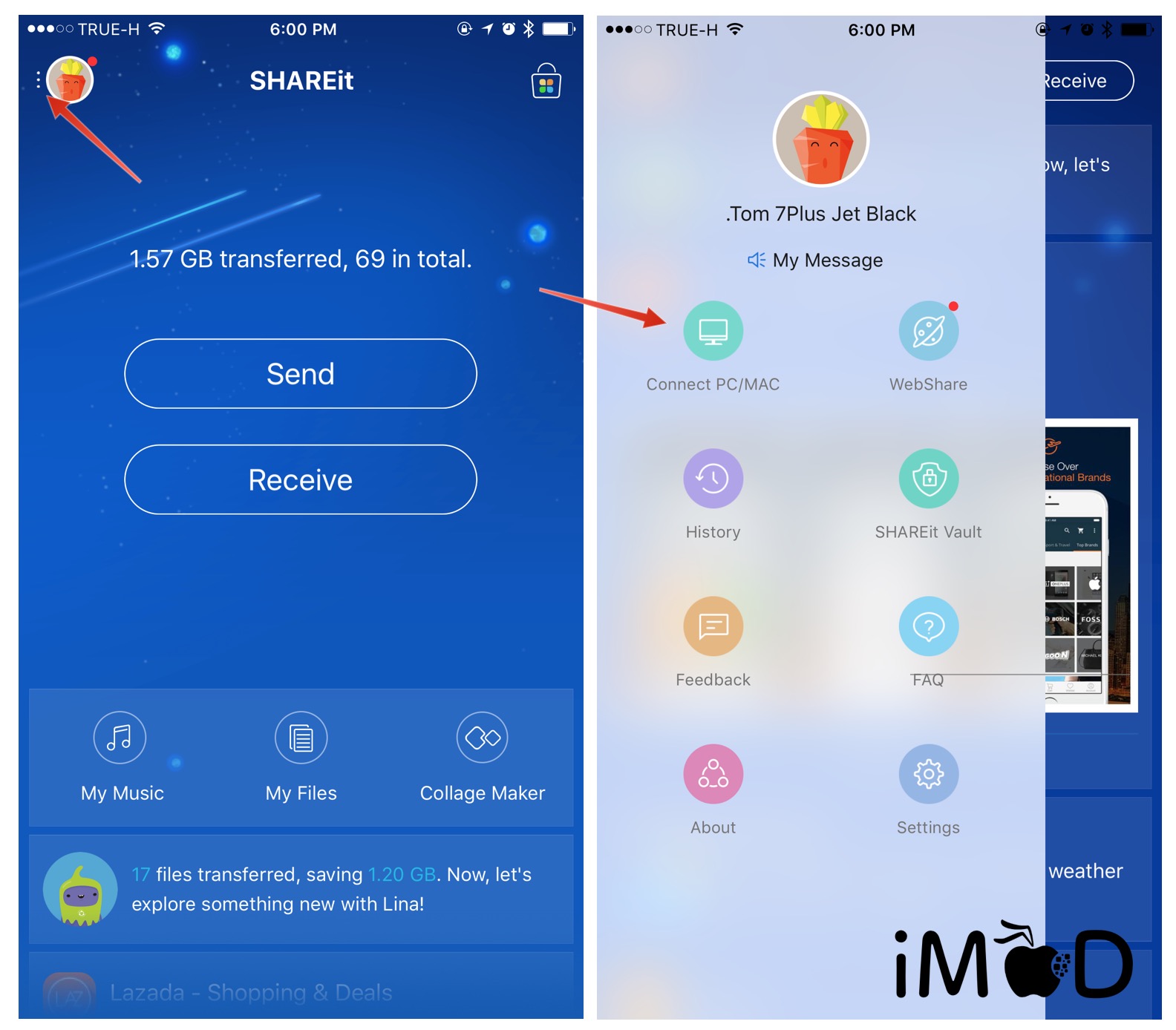
จะปรากฎหน้าสแกน QR Code ให้นำกล้องไปส่องที่ QR Code บนคอมพิวเตอร์ จากนั้น SHAREiT ของอุปกรณ์ทั้ง 2 จะเชื่อมต่อกัน พร้อมสำหรับการส่งหรือรับไฟล์ระหว่างอุปกรณ์แล้ว
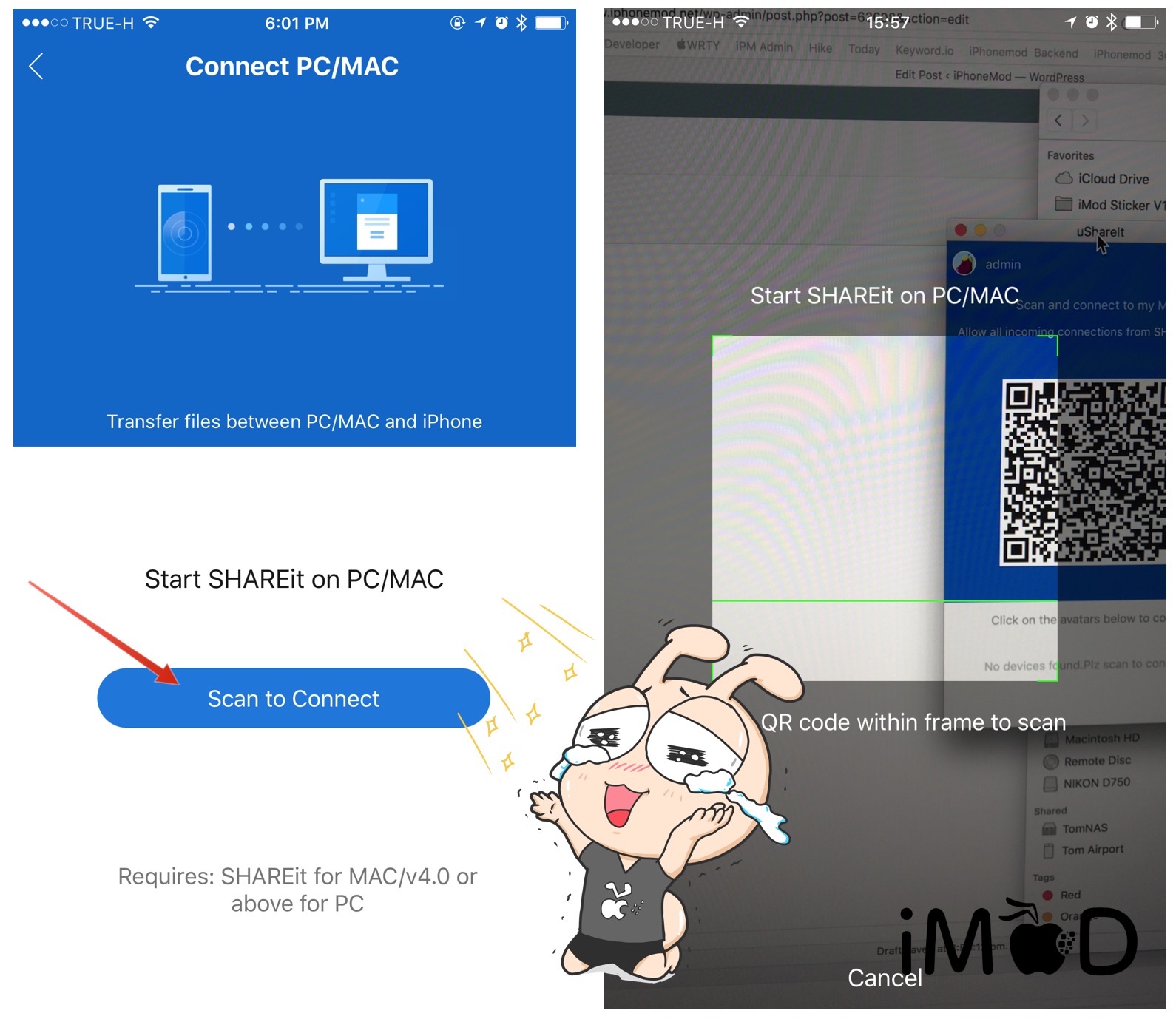
ที่แอป SHAREiT บน macOS จะเปลี่ยนสถานะแสดงความพร้อมสำหรับการรับส่งไฟล์แบบนี้
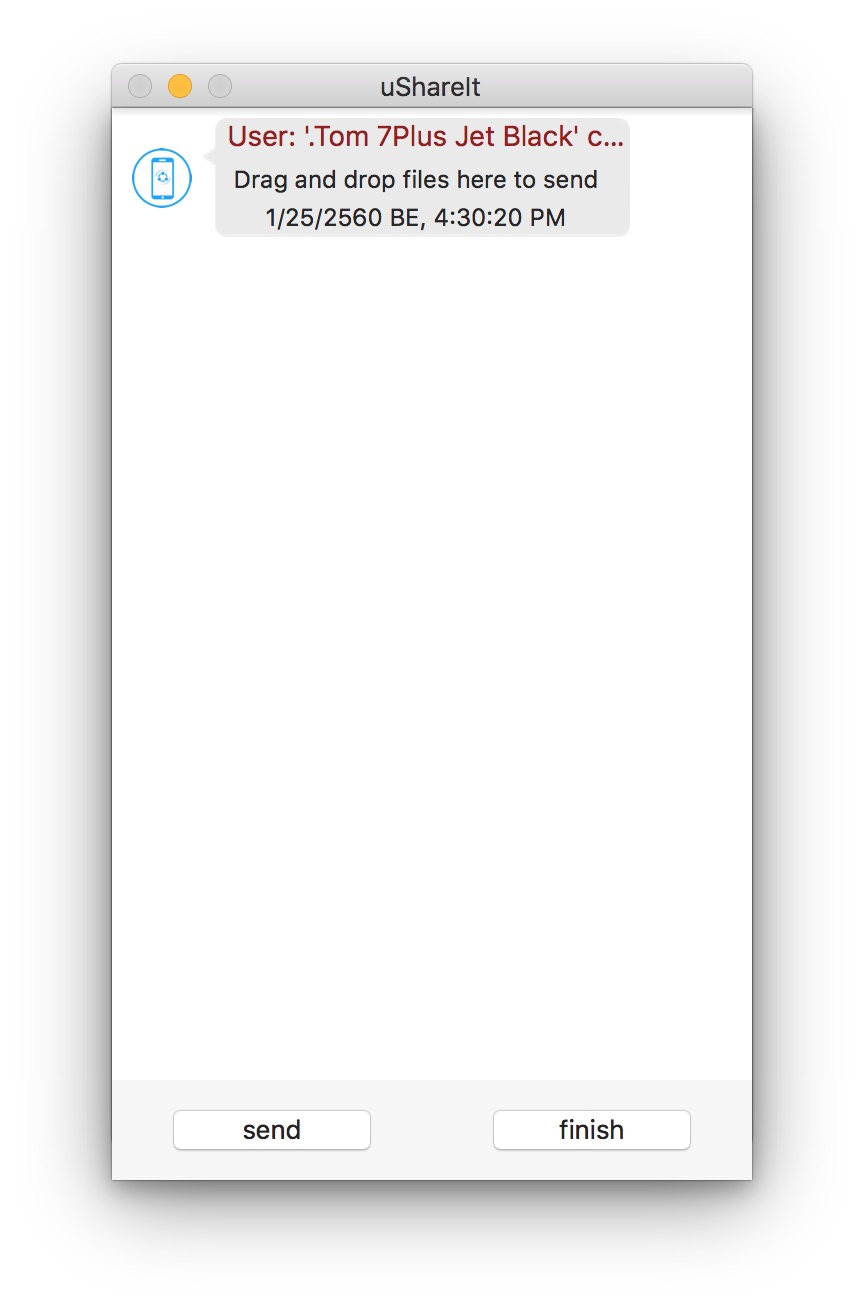
จบตรงนี้หมายถึงพร้อมรับหรือส่งไฟล์รูป/ วิดีโอไปมาระหว่าง iPhone, iPad กับ Mac ของเราแล้วครับ
การใช้งาน SHAREiT ในการส่งและรับไฟล์
จริงๆ แล้ว SHAREiT สามารถทำอะไรได้มากกว่ารับและส่งไฟล์ระหว่าง iPhone กับคอมพิวเตอร์ด้วยนะ แต่ผมขอโฟกัสที่การรับและส่งรูปและวิดีโอเท่านั้นก่อนแล้วกันเพราะว่าสำคัญมากสำหรับใครที่อยากนำรูปจาก iPhone เข้าไปเก็บสำรองไว้ที่คอมโดยไม่อยากเชื่อมต่อสายให้ยุ่งยากและแถมเป็นการสำรองข้อมูลที่ค่อนข้างรวดเร็วอีกด้วยครับ
ส่วนความสามารถอื่นๆ ที่เหลือของ SHAREiT นั้นก็ลองไปเล่นเพิ่มเติมกันเองนะครับ
วิธีส่งรูปและวิดีโอจาก iPhone, iPad ลงคอมฯ ผ่าน SHAREiT หลังเชื่อมต่ออุปกรณ์ตามวิธีด้านบนเสร็จแล้วให้กลับไปที่แอป SHAREiT บน iPhone กดปุ่ม Back ที่บนมุมซ้ายให้กลับไปหน้าหลักจะเห็น 2 เมนูหลักคือ
- Send สำหรับการส่งไฟล์
- Receive สำหรับการรับไฟล์
จากตัวอย่างนี้เราจะส่งไฟล์จาก iPhone ไปคอมฯ ให้เลือกที่ Send แล้วไปที่แถบ Photo
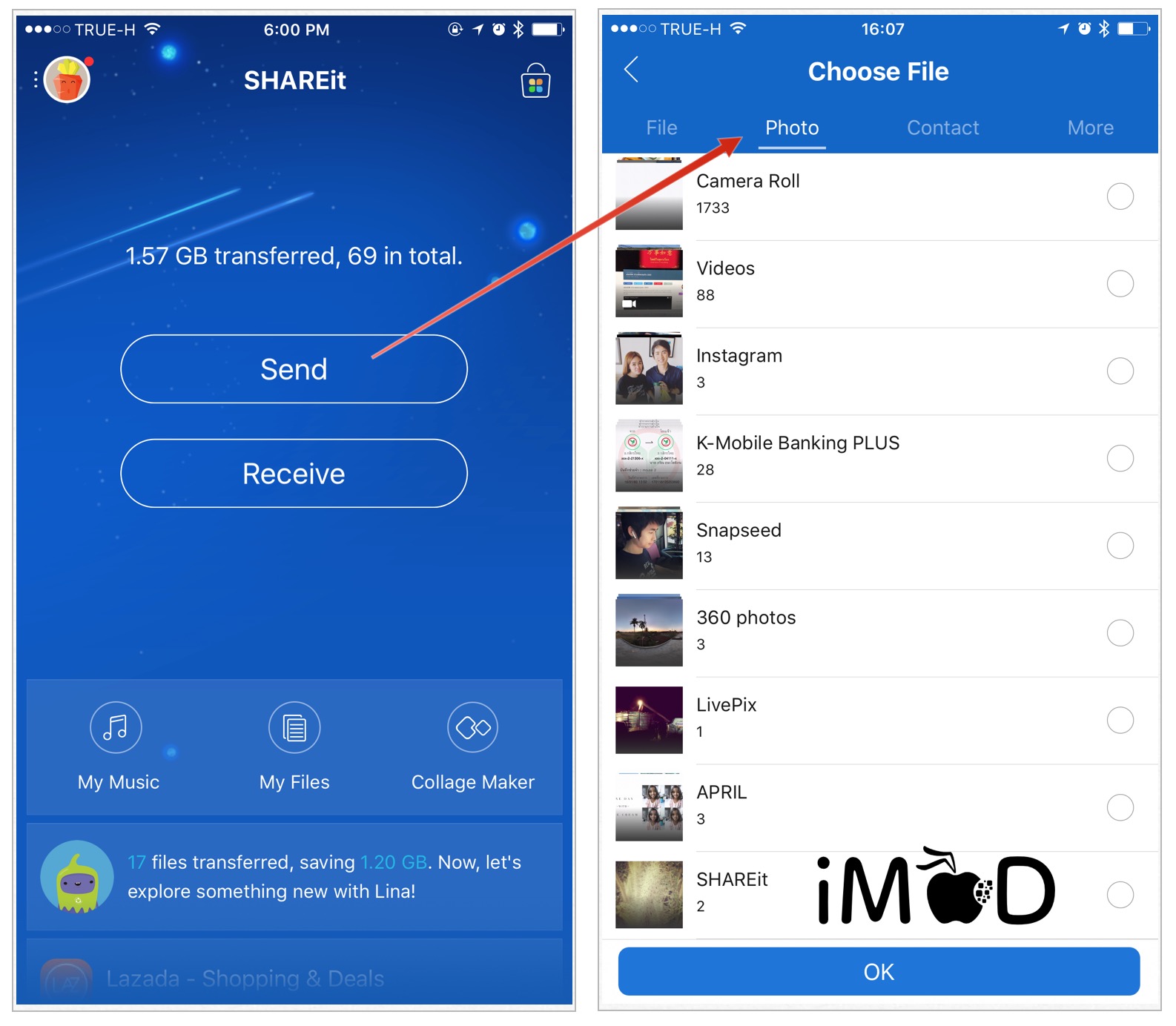
ทำเครื่องหมายเลือกว่าจะส่งทั้งอัลบัมหรือว่าเลือกส่งบางรูปก็ได้ เมื่อพอใจกับรูปที่จะส่งแล้วให้ OK เพื่อเริ่มการส่ง จากนั้นรูปและวิดีโอที่เลือกจาก iPhone จะส่งไปยังคอมฯ ทีเหลือก็เพียงรอให้ไฟล์ส่งเสร็จแค่นั้น
ความเร็วในการรับส่งนั้นขึ้นอยู่กับประสิทธิภาพของ WiFi ที่เชื่อมต่อ หากเร้าเตอร์ WiFi เชื่อมต่อผ่านความถี่ 5GHz จะทำให้การรับส่งไฟล์นั้นรวดเร็วกว่าความพี่ 2.4GHz
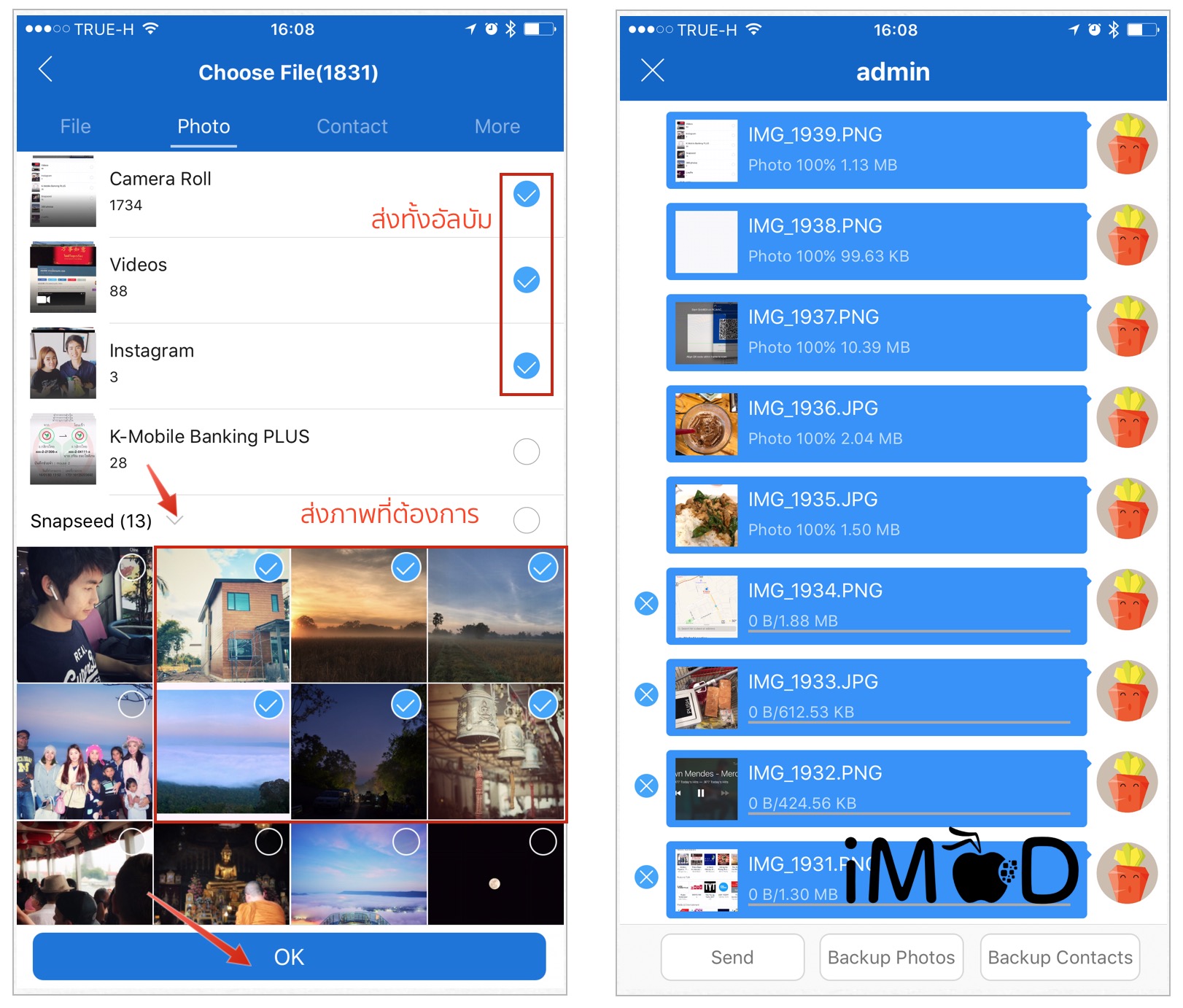
จะเปิดดูไฟล์ที่ส่งแล้วได้อย่างไร?
- Mac ให้คลิกที่รูปแว่นขยายจากนั้นจะเห็นที่อยู่ (Directory) ที่เก็บไฟล์นั้นๆ ซึ่งจะเป็นโฟลเดอร์ใน Directory Download ของ macOS
- Windows ให้คลิกขวาที่ไฟล์ที่รับเสร็จแล้ว จากนั้นเปิดที่เก็บไฟล์ ก็จะพบไฟล์เหล่านั้นเช่นกัน
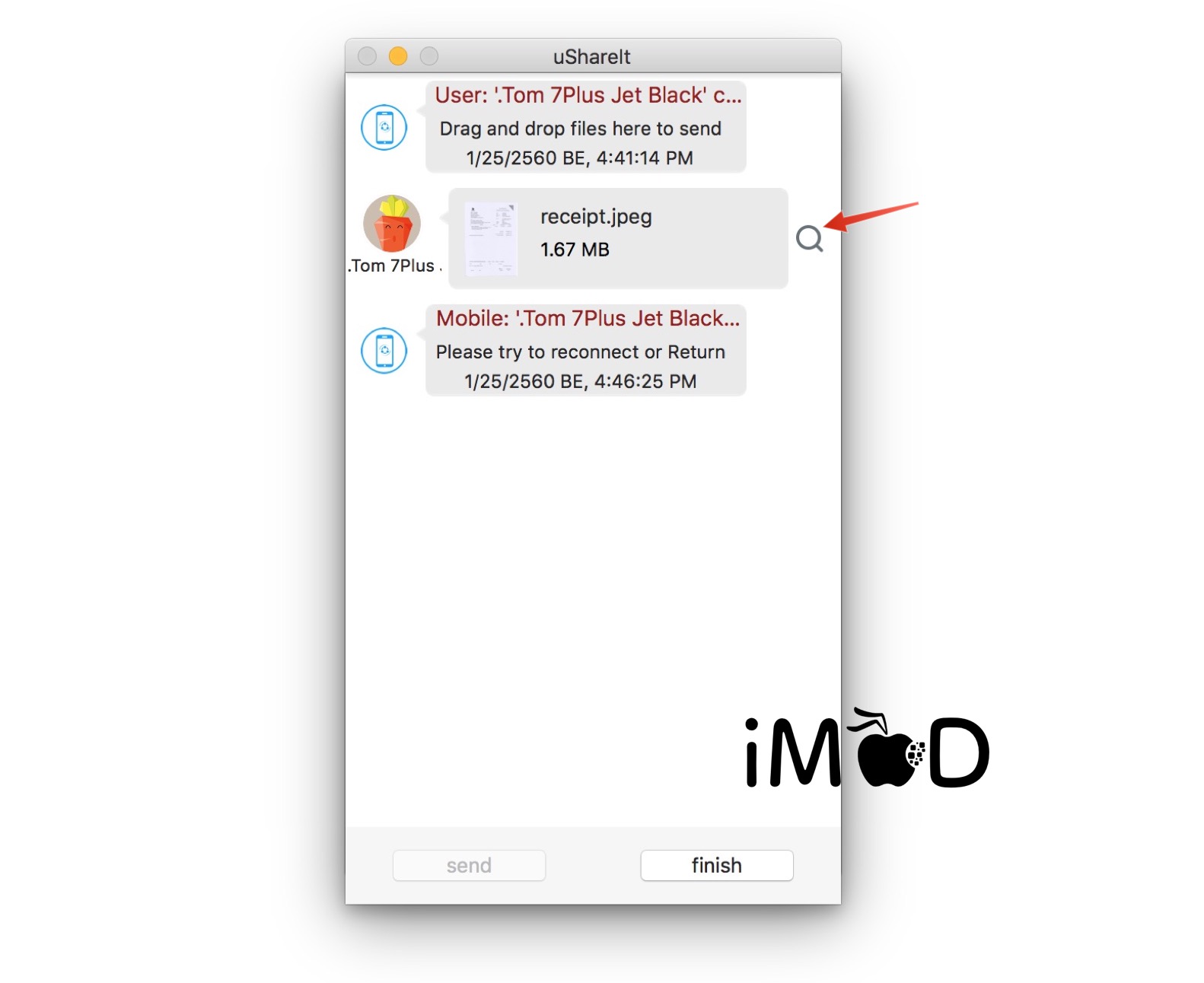
การส่งไฟล์จากคอมพิวเตอร์ลงไปยัง iPhone, iPad ก็ทำได้ง่ายๆ เพียงลากไฟล์(รูป) ที่ต้องการเข้าไปยัง SHAREiT บนคอมฯ จากนั้นไฟล์จะถูกส่งไป iPhone ซึ่งจะมีการถามว่าจะรับไฟล์นั้นๆ หรือไม่ ก็ให้ตอบตกลง
เพียงเท่านี้ไฟล์รูปจากคอมฯ ก็จะลงมาอยู่ใน Photos ของ iOS แล้วนะครับ
ส่งท้าย
รายละเอียดเพิ่มเติมของ SHAREiT อ่านได้ที่ลิงก์ที่ผมได้แนบไว้ให้ได้เลยนะ ส่วนคนที่สงสัยว่า SHAREiT มี 2 เวอร์ชันคือ ธรรมดาและ Pro ต่างกันอย่างไร สิ่งที่เวอร์ชัน Pro มีคือ ไม่มีโฆษณาแนะนำแอปต่างๆ แทรกและหากว่ามีฟีเจอร์อะไรใหม่ๆ เข้ามาก็จะสามารถได้ใช้งานก่อนครับ
ลองนำไปใช้งานกันดูครับ จากที่ผมได้ใช้งานแล้วพบว่าแอป SHAREiT ค่อนข้างดีมากๆ เลยทีเดียว สำหรับใครที่ใช้ Mac รุ่นใหม่ๆ นั้นจะมี AirDrop มาให้ใช้งานอยู่แล้วเราก็ไม่จำเป็นต้องใช้แอปนี้ก็ได้ครับ แต่ว่า Mac รุ่นเก่าๆ ที่ไม่รองรับ AirDrop นั้นหากใช้ SHAREiT ก็เป็นสิ่งที่สะดวกมากๆ ตอบโจทย์เรื่องการโอนย้ายข้อมูลผ่านระบบไร้สายได้อย่างดีทีเดียว
อัปเดต 1 รับส่งไฟล์ผ่านหน้าเว็บได้ไหม?
บางท่านสงสัยว่าถ้าไม่อยากลงแอป SHAREiT บนคอมพิวเตอร์จะได้ไหม? ตอบ ได้ครับ ทางเลือกอีกอย่างคือแชร์ผ่าน Web browser นั่นเองครับ วิธีการง่ายๆ คือ ไปที่เมนูหลัก เลือก WebShare จากนั้นพิมพ์ http://web.ushareit.com เข้าไปที่ Web browser ของเรา แล้วสแกน QR Code เพื่อเข้าใช้งาน
หรือจะพิมพ์ IP Address ที่ปรากฎ(ซึ่งจะแตกต่างกันออกไป) ลงที่ Web browser ก็ได้เช่นกัน
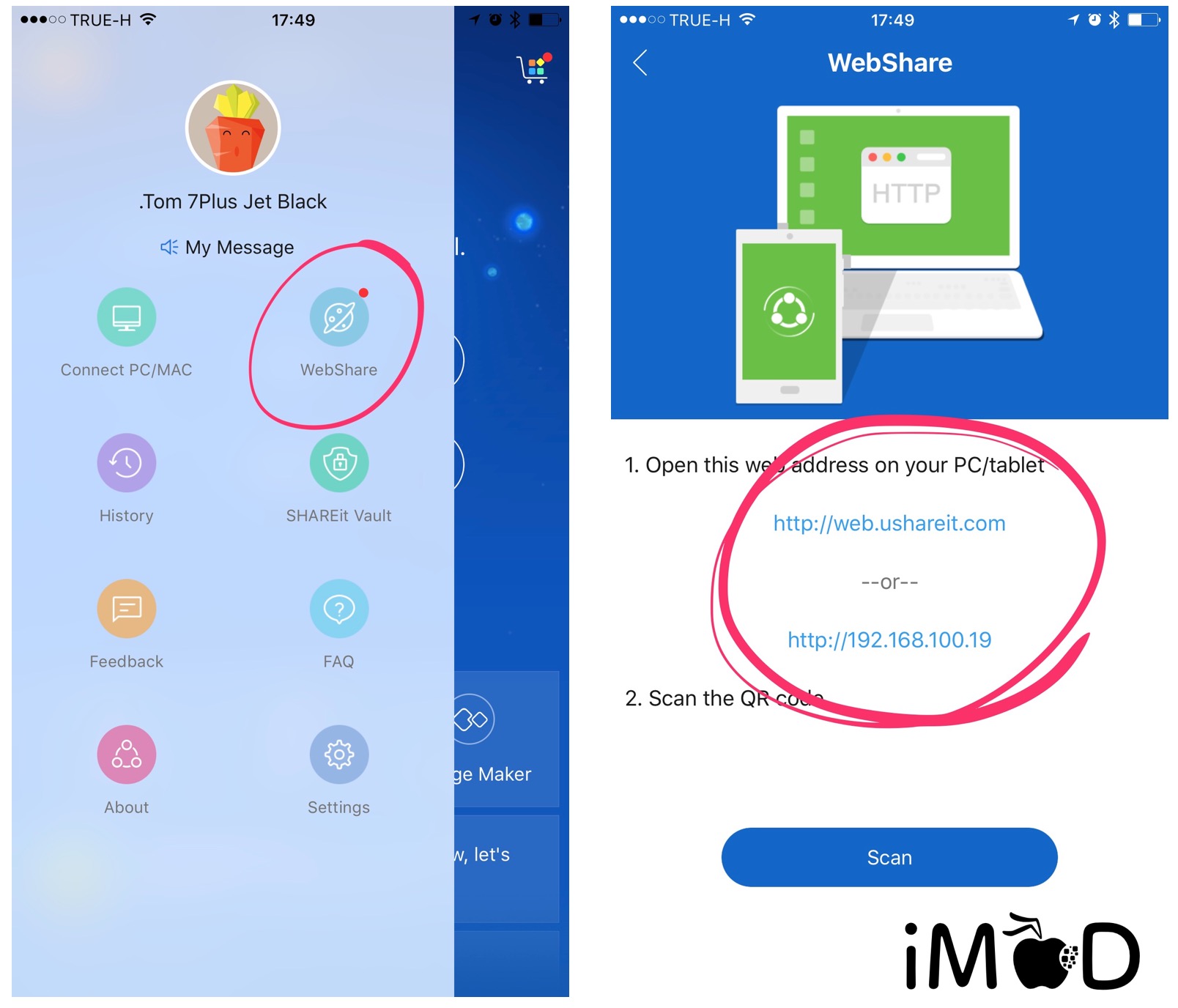
หลังจากเชื่อมต่อเสร็จเราจะเห็นหน้า Web browser พร้อมใช้งานดังนี้ครับ
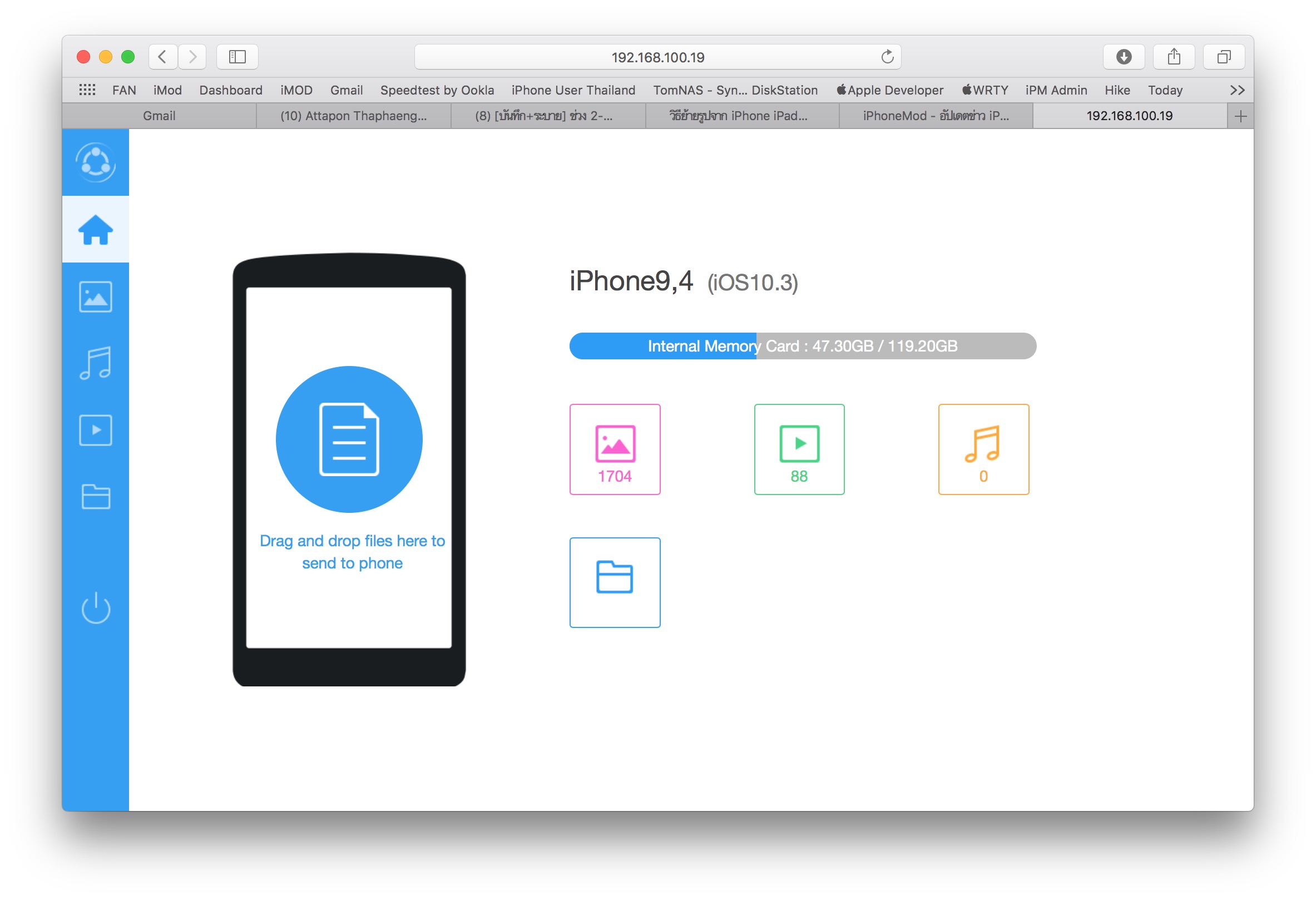
จากนั้นก็ทำการเลือกรูป วิดีโอที่ต้องการดาวน์โหลดลงคอมฯ ได้เลยครับ